Gesamte Downloads
Hauptinhalt
Über den Autor
Aktuelle Themen
Die führenden Experten in der Technikbranche empfehlen, regelmäßig einen Geschwindigkeitstest für die Festplatten in Ihrem Computer durchzuführen. Die Durchführung des Geschwindigkeitstests für die Festplatte hilft Ihnen, den Zustand der Festplatte zu bewerten und mögliche Probleme zu erkennen. Um sicherzustellen, dass der Geschwindigkeitstest genau ist, müssen Sie ein zuverlässiges Festplatten Geschwindigkeit Testen Tool verwenden.
In diesem Artikel werden die 7 besten Software zum Festplatte geschwindigkeit Testen vorgestellt, damit Sie das für Sie geeignete Tool auswählen können. Die Gebrauchsanweisung und die Vor- und Nachteile sind ebenfalls für jede Software enthalten.
In diesem Artikel erfahren Sie mehr darüber:
- Liste zur Auswahl von Festplatten Geschwindigkeit Testen Tools im Jahr 2024
- 7 beste Festplatten Geschwindigkeit Testen Tools empfehlen in 2024 | Windows & Mac
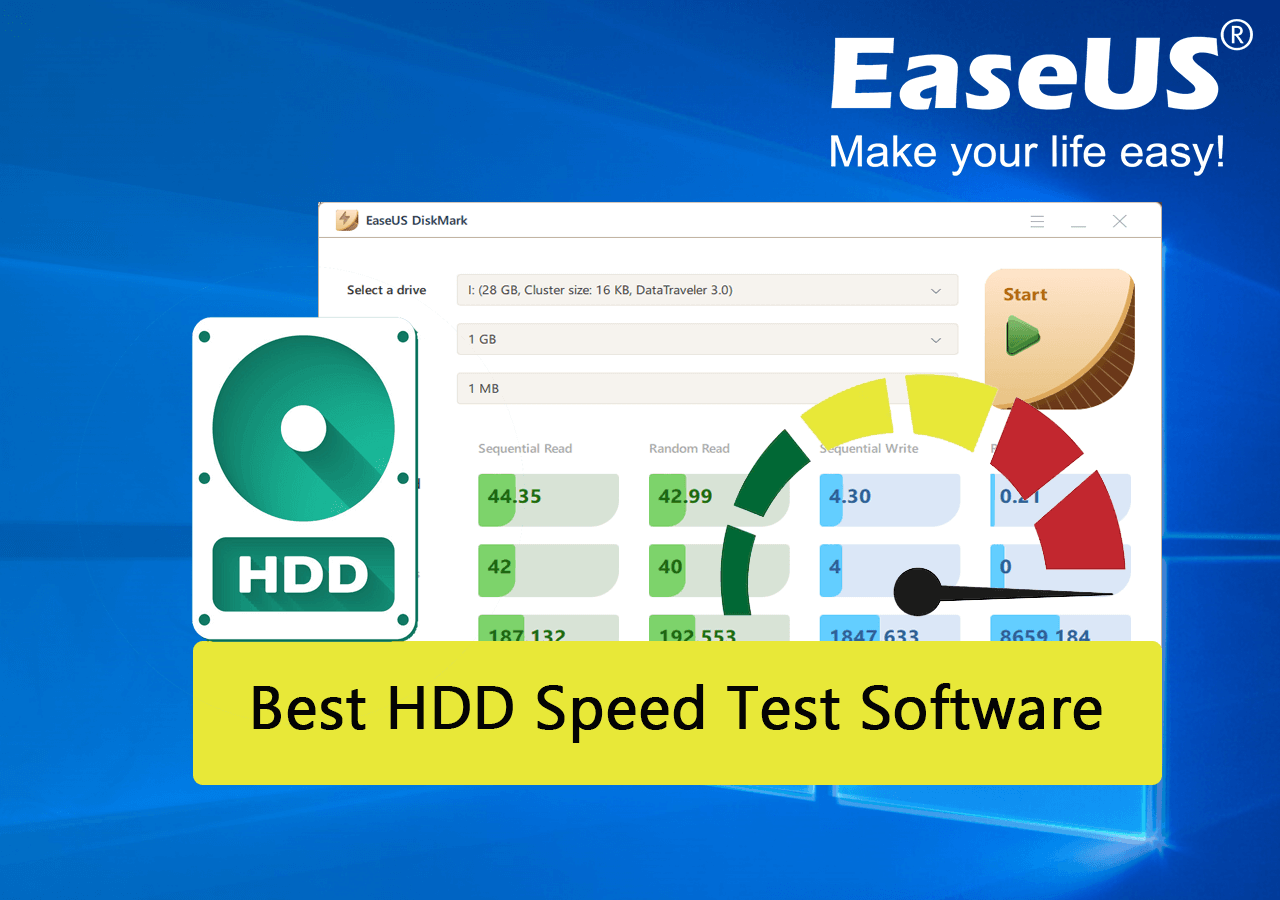
7 beste Festplatte Geschwindigkeit testen empfehlen in 2024 | Windows & Mac
Nach dem Testen zahlreicher Festplatten Geschwindigkeit Testen Tools auf der Grundlage der oben genannten Metriken haben wir 7 großartige Tools für Windows und Mac aufgelistet. Sie alle sollten in der Lage sein, Ihnen genaue Ergebnisse für Festplattengeschwindigkeitstests zusammen mit anderen verschiedenen Funktionen zu liefern. Im Folgenden finden Sie einen Überblick über die einzelnen Tools mit ihren Vor- und Nachteilen sowie Anleitungen zur Verwendung:
- #1. EaseUS Partition Master
- #2. CrystalDiskMark
- #3. ATTO Disk Benchmark
- #4. AS SSD-Benchmark
- #5. Blackmagic Disk Speed Test
- #6. AmorphousDiskMark
- #7. NovaBench
Wenn Ihnen diese Liste zuverlässiger Software zum Testen der Festplattengeschwindigkeit gefällt, können Sie sie gerne weitergeben, um mehr Ihrer Freunde zu helfen:
#1. EaseUS Partition Master🏆🎖️
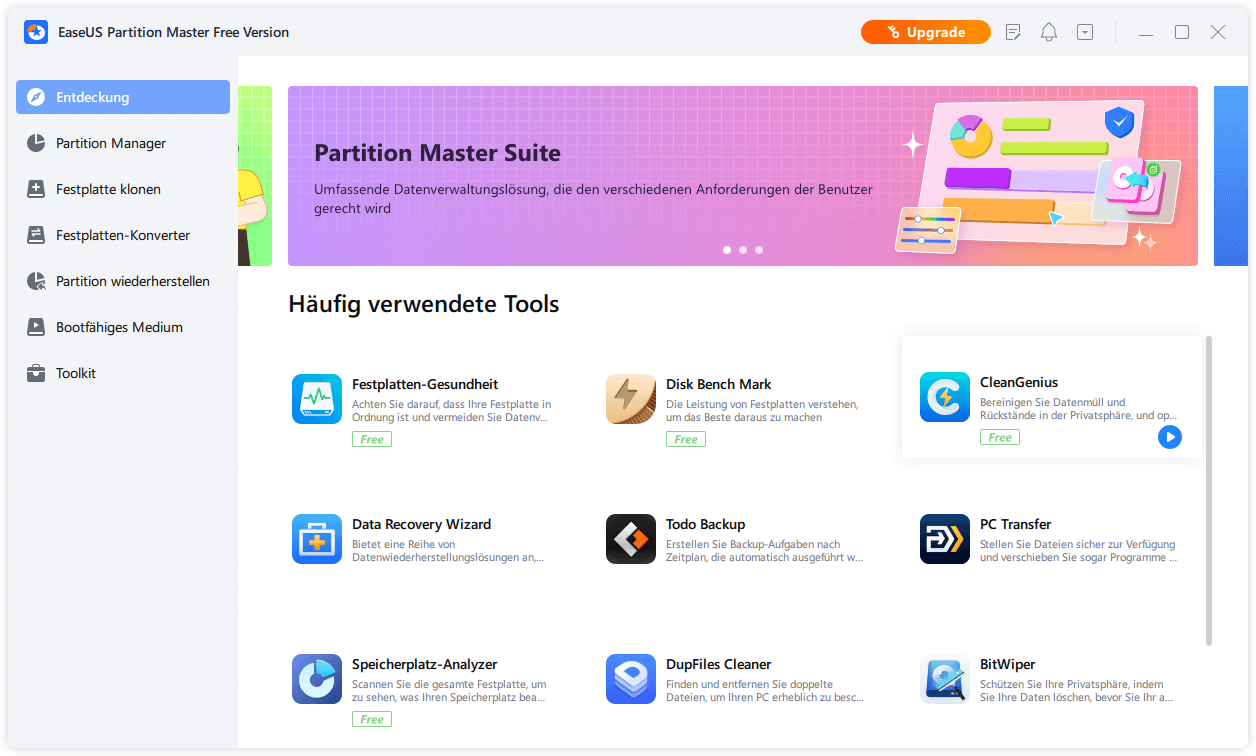
Die beste Software zum Testen der Festplattengeschwindigkeit Ihres Computers ist EaseUS Partition Master. Es ist ein kompletter Werkzeugkasten für Festplattenprobleme und verfügt über die wichtigsten Werkzeuge, die für eine Festplatte erforderlich sind. Sie können dieses Tool auch kostenlos herunterladen und verwenden, um die Geschwindigkeit der Festplatte Ihres Computers zu testen. Mit diesem Tool erhalten Sie auch hervorragenden technischen Support.
Wesentliche Merkmale
- DiskMark: Mit diesem Tool können Sie die Geschwindigkeit von Speicherlaufwerken wie HDD, SSD, USB usw. in EaseUS Partition Master überprüfen. Damit können Sie die Lese- und Schreibgeschwindigkeit Ihrer Festplatten, die E/A-Geschwindigkeit und die Verzögerungsgeschwindigkeit genau bestimmen.
- DiskHealth: Um den Zustand Ihrer Festplatte besser zu verstehen, können Sie die Funktion "DiskHealth" von EaseUS Partition Master nutzen. Sie ermöglicht es Ihnen, den Zustand der Festplatte prüfen, sowie die Temperatur und den S.M.A.R.T.-Status.
- Festplattenkonvertierung: Wenn Sie diese Software verwenden, müssen Sie Ihre Festplatte nicht mehr formatieren, wenn Sie Festplatten von einem Format in ein anderes konvertieren. Damit können Sie MBR in GPT konvertieren und umgekehrt. Auch die Konvertierung einer Festplatte von Basic zu Dynamic oder Primary zu Logical ist ohne Datenverlust möglich.
- Verwalten von Festplattenpartitionen: Dieses Tool ist ein absoluter Profi in Sachen Festplattenpartitionen. Es ermöglicht Ihnen das Erstellen, Löschen, Formatieren, Ändern der Größe, Verschieben und Zusammenführen von Partitionen innerhalb von Sekunden. Mit ihm können Sie sogar die Systempartition problemlos auf andere Festplatten klonen.
Vorteile und Nachteile
| ✅Vorteile | ⛔Nachteile |
|---|---|
|
|
Gründe für die Wahl
Für Windows-Benutzer gibt es keine bessere Software zum Testen der Festplattengeschwindigkeit als EaseUS Partition Master. Es ist nicht nur ein zuverlässiges und vertrauenswürdiges Tool, sondern kann auch kostenlos genutzt werden. Da es sich um ein komplettes Festplatten-Tool handelt, können Sie es auch verwenden, um Ihre Festplatte zu optimieren, wenn sie nicht richtig funktioniert.
Rezension der Redaktion
#2. CrystalDiskMark

CrystalDiskMark ist eine leichtgewichtige und dedizierte Software für Festplattengeschwindigkeitstests und ist eine gute Wahl für Windows-Benutzer. Es ermöglicht Ihnen, sowohl sequentielle als auch zufällige Geschwindigkeitstests für Ihre Festplatte durchzuführen. Mit diesem Tool können Sie die Geschwindigkeiten aller Festplatten in Ihrem Computer überprüfen, einschließlich externer Speicherlaufwerke. Nachdem Sie die Tests durchgeführt haben, können Sie die Ergebnisse als Bilder oder Text speichern.
Vorteile und Nachteile
| ✅Vorteile | ⛔Nachteile |
|---|---|
|
|
Gründe für die Wahl
Es ist eine gute Wahl, wenn Sie nur die Geschwindigkeit Ihrer Festplatte überprüfen wollen. Da es ein leichtgewichtiges Tool ist, belastet es Ihren Computer auch nicht. Für Anime-Liebhaber kann es aufgrund der vielen Anime-Themen eine attraktive Option sein.
Rezension der Redaktion
#3. ATTO Disk Benchmark

ATTO Disk Benchmark wurde von ATTO Technology entwickelt und ist eine beliebte Software zum Testen der Festplattengeschwindigkeit. Sie wird von vielen Benchmark-Testern auf dem Markt verwendet und sogar von einigen Festplattenherstellern empfohlen. Dieses Tool ist kostenlos für Windows und Mac erhältlich. Beim Einrichten eines Geschwindigkeitstests steht Ihnen eine breitere Dateigrößengrenze von 64 KB bis 32 GB zur Verfügung.
Vorteile und Nachteile
| ✅Vorteile | ⛔Nachteile |
|---|---|
|
|
Gründe für die Wahl
Dieses Tool wird empfohlen, wenn Sie längere Tests mit aktivierter direkter E/A durchführen möchten. Es unterstützt auch überlappende E/A, was den Test zuverlässiger macht. Sie können die Geschwindigkeitsergebnisse auch speichern und zum Vergleich mit Ergebnissen anderer Anbieter im Internet verwenden.
Rezension der Redaktion
#4. AS SSD-Benchmark
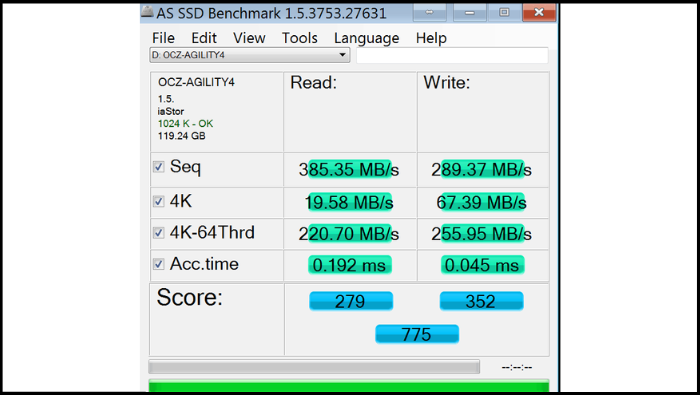
AS SSD Benchmark wurde in erster Linie entwickelt, um die Geschwindigkeit von SSDs zu testen, ist aber auch eine gute Wahl für HDD-Geschwindigkeitstestsoftware. Es führt sowohl sequentielle als auch zufällige Geschwindigkeitstests durch, um die Geschwindigkeit der Festplatte Ihres Computers zu messen. Ein standardmäßiger sequentieller Test bestimmt die Zeit, die eine Festplatte zum Lesen oder Schreiben einer 1 GB großen Datei benötigt.
Vorteile und Nachteile
| ✅Vorteile | ⛔Nachteile |
|---|---|
|
AS SSD Benchmark verfügt über begrenzte Optionen zur Bestimmung der Festplattengeschwindigkeit bei verschiedenen Parametern. |
Gründe für die Wahl
Es handelt sich um eine kostenlose Software zum Testen der Festplattengeschwindigkeit, für die keine Installation erforderlich ist, was sie zu einer attraktiven Wahl macht. Damit können Sie auch einen Komprimierungs-Benchmark-Test durchführen. Dieses Tool ist auch in deutscher Sprache verfügbar, was es für deutschsprachige Benutzer geeignet macht.
Rezension der Redaktion
#5. Blackmagic Disk Speed Test
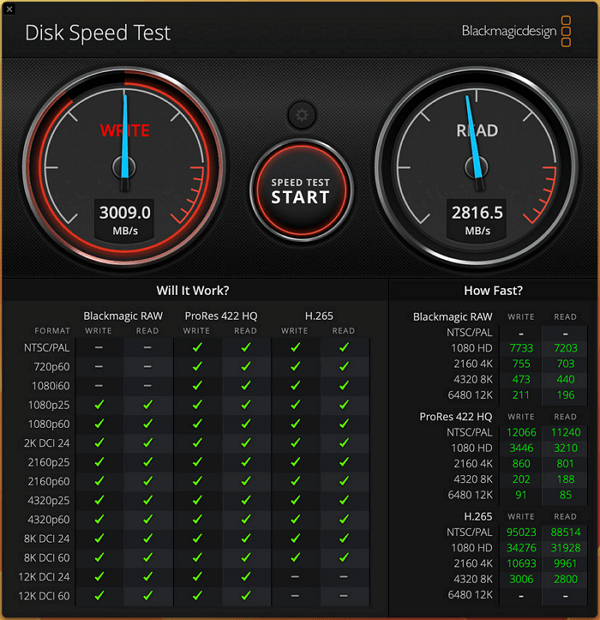
Die wahrscheinlich beste kostenlose Software zur Überprüfung der Festplattengeschwindigkeit auf dem Mac ist der Blackmagic Disk Speed Test. Mit einem einzigen Fenster ist es das leichteste und schnellste Tool, das Sie finden werden, um Ihre Speichergeschwindigkeit zu überprüfen. Dieses Tool prüft die Lese- und Schreibgeschwindigkeit mit Blackmagic RAW-, ProRes 422 HQ- und H.265-Dateien. Alle Dateien werden zusätzlich auf bis zu 12K gestresst, um die Speichergeschwindigkeit genau zu messen.
Vorteile und Nachteile
| ✅Vorteile | ⛔Nachteile |
|---|---|
|
Blackmagic Disk Speed Test ist nur als eigenständige Anwendung für Mac-Benutzer verfügbar. Windows-Benutzer müssen die Blackmagic Desktop Video-Suite herunterladen, um sie nutzen zu können. |
Gründe für die Wahl
Wenn Sie ein Mac-Benutzer sind, werden Sie keine genauere Software zum Testen der Festplattengeschwindigkeit finden als Blackmagic Disk Speed Test. Das Tool ist nicht nur kostenlos, sondern auch leichtgewichtig und hat eine saubere und ansprechende Oberfläche. Da es von einem renommierten Unternehmen entwickelt wird, gibt es keine Sicherheits- oder Stabilitätsprobleme.
Rezension der Redaktion
#6. AmorphousDiskMark
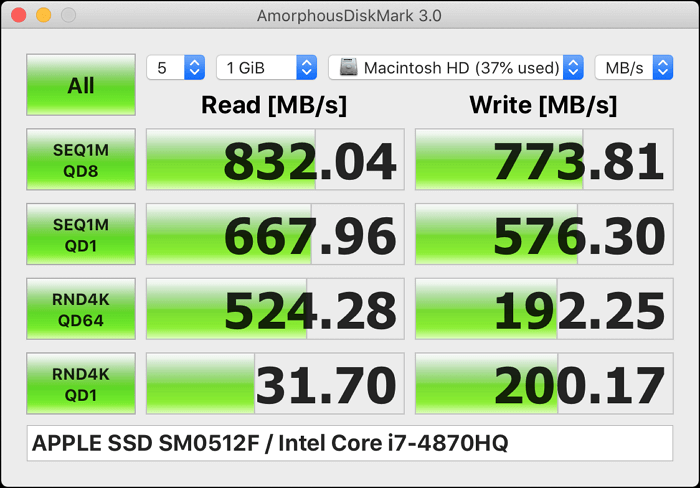
Mit ähnlichen Funktionen und Merkmalen ist AmorphousDiskMark die Mac-Version von CrystalDiskMark. Es prüft ebenfalls die Geschwindigkeit der Festplatte Ihres Computers mit sequenziellen und zufälligen Tests. Dieses Tool kann ebenfalls kostenlos aus dem Mac App Store heruntergeladen werden; allerdings fehlt ihm die in CrystalDiskMark verfügbare Anpassungsoption.
Vorteile und Nachteile
| ✅Vorteile | ⛔Nachteile |
|---|---|
|
|
Gründe für die Wahl
Es gibt nicht viele leichtgewichtige und kostenlose Festplattengeschwindigkeitstestsoftware für Mac. Wenn Sie also einen schnellen Geschwindigkeitstest auf Ihrem Mac durchführen müssen, kann AmorphousDiskMark die richtige Wahl sein. Sie sollten es jedoch nicht wiederholt verwenden, da es die Lebensdauer Ihrer Festplatten verkürzt.
Rezension der Redaktion
#7. NovaBench
Mit plattformübergreifender Unterstützung ist NovaBench eine HDD-Geschwindigkeitstestsoftware, die auf den neuesten Rechnern läuft. Es ist eine komplette Benchmark-Software mit der Fähigkeit, die Geschwindigkeit des Systems CPU, GPU und RAM abgesehen von Speicherlaufwerken zu testen. Mit der kostenpflichtigen Version können Sie auch Details über den Akku, die Leistung und die Temperatur Ihres Computers erfahren.
Vorteile und Nachteile
| ✅Vorteile | ⛔Nachteile |
|---|---|
|
Die meisten Funktionen von NovaBench sind Premium-Funktionen, für die Sie einen saftigen Preis zahlen müssen. |
Gründe für die Wahl
Wenn Sie auf der Suche nach einer Software zum Testen der Festplattengeschwindigkeit sind, um Benchmark-Tests durchzuführen, ist NovaBench eine gute Wahl. Allerdings müssen Sie etwas Geld ausgeben, um die meisten Funktionen wie portable Software, CLI, Temperatur, Leistung usw. zu erhalten.
Rezension der Redaktion
Checkliste für die Auswahl von HDD-Geschwindigkeitstestsoftware im Jahr 2024
Die erste Frage, die hier beantwortet werden muss, ist, was die Kriterien für die Bestimmung der besten Festplattengeschwindigkeitstest-Software sind. Sie müssen einige Standards haben, um gute Tools von den zahlreichen online verfügbaren Optionen zu unterscheiden. Für diese Diskussion haben wir uns entschieden, die folgenden Kriterien zu verwenden, um das beste Tool zum Testen der Festplattengeschwindigkeit Ihres Computers zu bestimmen.
- Funktionen und Merkmale: Das erste, was Sie überprüfen müssen, sind die Funktionen, die das angestrebte Werkzeug bietet. Liefert es genaue Ergebnisse? Wie viele Festplattentypen kann es auf Geschwindigkeit testen? Hilft es Ihnen, mögliche Probleme zu lösen? All diese Fragen müssen richtig beantwortet werden, bevor man ein Tool als großartig bezeichnet.
- Stabilität: Es ist auch sehr wichtig zu beurteilen, wie stabil das Werkzeug ist. Ein gutes Tool sollte auch bei hoher Belastung problemlos funktionieren. Wenn ein Tool instabil ist, stürzt es bei Geschwindigkeitstests ab oder schaltet sich ab. Die häufigen Abstürze können sogar Probleme mit dem Betriebssystem Ihres Computers verursachen.
- Preis: Der Preis einer Software zum Testen der Festplattengeschwindigkeit ist ebenfalls ein wichtiges Kriterium. Das Tool sollte nicht so viel kosten, dass es für die meisten Benutzer unerschwinglich wird. Ebenso sollte der niedrige Preis nicht bedeuten, dass das Tool Kompromisse bei der Qualität eingehen muss. Bei kostenlosen Tools ist es wichtig, dass sie genaue Ergebnisse liefern.
- Technische Unterstützung: Jede anständige Geschwindigkeitstestsoftware sollte über einen ausgezeichneten technischen und Kundensupport verfügen. Der technische Support ist unerlässlich, wenn Sie Probleme mit dem Tool haben. Die Verwendung eines Tools ohne guten technischen Support bedeutet, dass Sie Stunden im Internet verschwenden, um technische Probleme mit dem Tool zu lösen.
Wenn die Auswahltipps für Sie hilfreich sind, um zu bestimmen, welche Software zum Testen der Festplattengeschwindigkeit geeignet ist, teilen Sie diese Definitionsliste mit mehr Ihrer Freunde online:
Das Fazit
Letztendlich kann man sagen, dass die Durchführung eines Festplattengeschwindigkeitstests viele Vorteile mit sich bringt. Mit einer zuverlässigen Festplatten Geschwindigkeit Testen Tool können Sie dies ohne komplizierte Vorgänge durchführen. In diesem Artikel haben wir die 7 besten Festplattengeschwindigkeitstests für Sie zusammengestellt. Unter den 7 Tools empfehlen wir EaseUS Partition Master, wenn Sie Windows verwenden, und Blackmagic Disk Speed Test, wenn Sie einen Mac verwenden.
Festplattengeschwindigkeit testen FAQs
Haben Sie weitere Fragen zum Thema Festplattengeschwindigkeitstest-Software? Nachfolgend haben wir einige der am häufigsten gestellten Fragen aus dem Internet zu diesem Thema beantwortet:
1. Wie kann ich die Geschwindigkeit meiner Festplatte testen?
Mit den folgenden Schritten können Sie die Geschwindigkeit Ihrer Festplatte testen:
Schritt 1: Klicken Sie mit der rechten Maustaste auf Ihre "Windows-Taskleiste" und wählen Sie die Option "Task-Manager", um sie zu öffnen.
Schritt 2: Tippen Sie nun auf die Registerkarte "Leistung", und suchen Sie hier Ihre Zielfestplatte, um deren Lese- und Schreibgeschwindigkeit zu sehen.
2. Was ist die beste Software, um den Zustand Ihrer Festplatte zu überprüfen?
Die beste Software zur Überprüfung des Zustands der Festplatte Ihres Computers ist EaseUS Partition Master. Das Tool wurde entwickelt, um alle Probleme im Zusammenhang mit Festplatten zu lösen. Mit der Funktion "DiskHealth" können Sie den Gesamtzustand Ihrer Festplatten überprüfen, um sicherzustellen, dass sie in optimalem Zustand sind.
3. Wie kann ich die Geschwindigkeit meines SATA-Laufwerks testen?
Wenn Sie die Geschwindigkeit des SATA-Laufwerks Ihres Computers überprüfen möchten, gehen Sie wie folgt vor:
Schritt 1: Verwenden Sie auf Ihrem Computer die Suchleiste, um "Performance Monitor" zu finden und zu öffnen. Klicken Sie hier auf der linken Seite auf "Performance Monitor".
Schritt 2: Tippen Sie auf das grüne "+"-Symbol, und klicken Sie im folgenden Fenster auf "PhysicalDisk" für Ihre SATA-Festplatte, um deren Lese- und Schreibgeschwindigkeit zu überwachen.
Wie wir Ihnen helfen können
Über den Autor
Maria
Maria ist begeistert über fast allen IT-Themen. Ihr Fokus liegt auf der Datenrettung, der Festplattenverwaltung, Backup & Wiederherstellen und den Multimedien. Diese Artikel umfassen die professionellen Testberichte und Lösungen.
Produktbewertungen
-
Mit „Easeus Partition Master“ teilen Sie Ihre Festplatte in zwei oder mehr Partitionen auf. Dabei steht Ihnen die Speicherplatzverteilung frei.
Mehr erfahren -
Der Partition Manager ist ein hervorragendes Tool für alle Aufgaben im Zusammenhang mit der Verwaltung von Laufwerken und Partitionen. Die Bedienung ist recht einfach und die Umsetzung fehlerfrei.
Mehr erfahren -
"Easeus Partition Master" bietet Ihnen alles, was Sie zum Verwalten von Partitionen brauchen, egal ob Sie mit einem 32 Bit- oder 64 Bit-System unterwegs sind.
Mehr erfahren
Verwandete Artikel
-
Bestes SSD-Reparaturtool kostenloser Download | 100 % sicher
![author icon]() Maria/2025/02/17
Maria/2025/02/17
-
Ist Windows 11 langsam? Wie Sie Ihr Windows 11 beschleunigen können - EaseUS
![author icon]() Mako/2025/02/17
Mako/2025/02/17
-
Es wurde keine EFI-Systempartition gefunden? 4 Schnellreparaturen!
![author icon]() Maria/2025/02/17
Maria/2025/02/17
-
Wie klont man einen Datenträger in Windows Server? Die vollständige Anleitung für 2025
![author icon]() Maria/2025/02/17
Maria/2025/02/17








